在手游的世界里,数据的管理和迁移是每位玩家和开发者都绕不开的话题,我们可能需要将旧的游戏数据或备份文件导入到MySQL数据库中,以便在新的游戏环境中继续使用或分析,作为一个手游爱好者,你该如何轻松地将数据库文件导入MySQL数据库呢?就让我们一起探索几种实用的方法吧!
方法一:使用phpMyAdmin图形界面导入
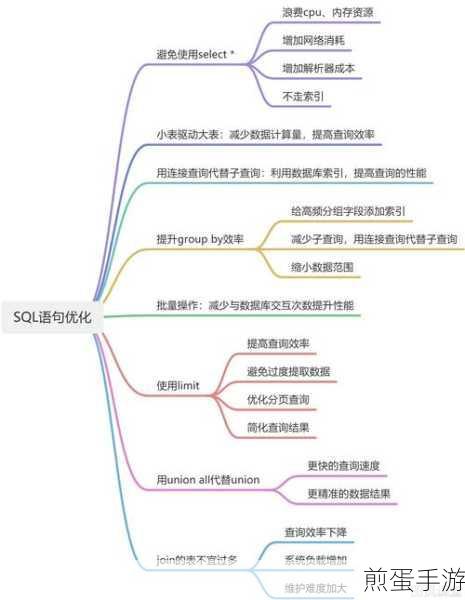
phpMyAdmin是MySQL的一个常用管理工具,它提供了图形化的操作界面,使得数据库的管理变得简单直观。
1、安装phpMyAdmin:如果你还没有安装phpMyAdmin,可以参考其官方文档进行安装,安装完成后,通过浏览器访问phpMyAdmin的登录页面。
2、登录并选择数据库:输入MySQL的用户名和密码,登录到phpMyAdmin,在左侧的数据库列表中,选择你想要导入数据的数据库。
3、导入SQL文件:点击页面顶部的“导入”选项卡,在“文件导入”部分,点击“选择文件”按钮,找到并选择你要导入的SQL文件,确认文件路径无误后,点击“执行”按钮开始导入过程。
4、等待导入完成:phpMyAdmin会显示导入的进度和结果,如果SQL文件较大,导入过程可能会需要一些时间,请耐心等待。
方法二:使用MySQL命令行导入
如果你更喜欢使用命令行操作,那么MySQL的命令行工具也是一个不错的选择。
1、准备SQL文件:确保你有一个包含数据库结构和数据的SQL文件,这个文件通常是以“.sql”为后缀的文本文件。
2、登录MySQL:打开命令行界面,输入mysql -u 用户名 -p命令,然后输入数据库密码登录到MySQL。
3、选择数据库:使用USE 数据库名;命令选择你要导入数据的数据库。
4、导入SQL文件:使用SOURCE /path/to/yourfile.sql;命令导入SQL文件,这里的/path/to/yourfile.sql需要替换为你的SQL文件的实际路径。
5、查看结果:导入完成后,你可以使用SHOW TABLES;命令查看数据库中的表是否已成功导入。
方法三:使用MySQL Workbench导入
MySQL Workbench是另一个流行的MySQL管理工具,它同样提供了图形化的操作界面。
1、打开MySQL Workbench:启动MySQL Workbench并连接到你的MySQL服务器。
2、选择数据库:在左侧的“Navigator”面板中,找到你要导入数据的数据库,并右键点击它选择“Import Data...”选项。
3、选择导入文件:在弹出的窗口中,选择“Import from Self-Contained File”选项,然后点击“...”按钮选择你的SQL文件。
4、开始导入:确认文件路径无误后,点击“Start Import”按钮开始导入过程,MySQL Workbench会显示导入的进度和结果。
最新动态:与数据库导入相关的手游热点或攻略互动
热点一:数据迁移大赛
为了庆祝新版本的发布,某款热门手游举办了一场数据迁移大赛,玩家们需要将自己在旧版本中的游戏数据导入到新版本中,并分享自己的迁移经验和技巧,最快完成迁移并分享有效经验的玩家将获得丰厚的游戏奖励!
热点二:数据库优化攻略
在手游的世界里,数据库的优化同样重要,一款热门手游的社区中,玩家们纷纷分享自己的数据库优化攻略,他们通过调整数据库结构、索引和查询语句等方式,提高了游戏的运行效率和稳定性,如果你也遇到了数据库性能瓶颈的问题,不妨去社区里找找灵感吧!
热点三:数据备份与恢复教程
数据是手游玩家的宝贵财富,为了保障数据的安全,一款热门手游的官方论坛发布了详细的数据备份与恢复教程,教程中详细介绍了如何使用MySQL命令行或图形化工具进行数据的备份和恢复操作,玩家们纷纷表示,这个教程让他们更加安心地享受游戏时光了!
数据库文件导入MySQL数据库的特别之处
将数据库文件导入MySQL数据库的过程看似简单,但实际上却蕴含着不少技巧和注意事项,你需要确保SQL文件的编码与MySQL数据库的编码一致,否则可能会导致乱码或导入失败的问题,你还需要确保当前用户具有足够的权限来执行导入操作,否则也会遇到权限不足的错误提示。
掌握数据库文件导入MySQL数据库的技巧对于手游玩家和开发者来说都是非常有用的,它不仅可以帮助我们更好地管理和迁移游戏数据,还可以提高我们的游戏体验和开发效率,如果你还没有尝试过这些技巧的话,不妨现在就动手试试吧!







